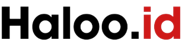8 Cara Memperbaiki Kesalahan JSON di WordPress

www.haloo.id – 8 Cara Memperbaiki Kesalahan JSON di WordPress, Pernahkah Anda mencoba mengunggah file atau memodifikasi konten di situs WordPress Anda dan disambut oleh pemberitahuan merah menakutkan yang berbunyi, “Pembaruan gagal. Responsnya bukan respons JSON yang valid“.
Kesalahan JSON yang tidak valid ini biasanya terjadi ketika Anda memperbarui atau mengedit posting Anda di WordPress. Saat bekerja, mendapatkan pesan kesalahan ini dapat mengganggu pengeditan Anda dan terkadang mengganggu. ” 8 Cara Memperbaiki Kesalahan JSON di WordPress “
Jangan khawatir – meskipun pesan ini mungkin tampak tidak menyenangkan, ada beberapa perbaikan mudah untuk mencegah masalah ini terjadi di masa mendatang.
Berikut 8 Cara Memperbaiki Kesalahan JSON di WordPress
Apa yang Memicu Kesalahan ‘Not a Valid JSON Response’ di WordPress?
Kesalahan “Pembaruan gagal. Responsnya bukan respons JSON yang valid” biasanya terjadi saat Anda mengerjakan konten Anda di Editor Blok WordPress. Ini juga dapat terjadi ketika Anda mencoba menambahkan file media ke situs Anda, terutama jika Anda mengirimkannya langsung ke blok di editor blok.
Jadi, apa yang menyebabkan hal ini terjadi?
Saat Anda mengedit halaman atau posting situs web, itu terhubung ke server untuk merespons. Situs web Anda menggunakan JavaScript untuk mengirim respons ini dalam format JSON. Jika kode JavaScript Anda mengalami kesalahan dan WordPress tidak dapat terhubung ke server hosting, Anda akan menerima pesan kesalahan ini.
Dengan kata sederhana, jika editor tidak dapat berkomunikasi dengan server, itu akan menunjukkan kesalahannya kepada Anda. Kesalahan dapat muncul karena berbagai alasan, kemungkinan besar karena pengaturan URL yang salah atau tautan permanen yang rusak. ” 8 Cara Memperbaiki Kesalahan JSON di WordPress “
Dengan itu, mari kita lihat cara memperbaiki kesalahan JSON yang tidak valid di WordPress.
Sebelum memulai, kami sangat menyarankan Anda untuk membuat cadangan situs Anda sehingga jika terjadi kesalahan, Anda dapat membatalkan semua perubahan dan memulihkan situs Anda ke keadaan sebelumnya.
Periksa Pengaturan URL Situs WordPress
Salah satu penyebab umum kesalahan ini adalah pengaturan URL yang salah. Jika Anda secara tidak sengaja menempatkan HTTP alih-alih HTTPS (dengan asumsi situs Anda menggunakan sertifikat SSL), ini akan menghasilkan kesalahan konten campuran di mana konten HTTP dan HTTPS ditransmisikan secara bersamaan ke browser web. ” 8 Cara Memperbaiki Kesalahan JSON di WordPress ” Karenanya Anda pasti mendapatkan pesan kesalahan ini.
Untuk memperbaiki kesalahan, Anda perlu memastikan bahwa pengaturan Alamat WordPress dan Alamat Situs Anda sudah benar. Anda dapat memeriksa pengaturan ini dengan menavigasi ke Pengaturan> Umum dari dasbor WordPress Anda, seperti yang ditunjukkan di bawah ini.
Jika Anda telah membuat perubahan apa pun pada halaman ini, jangan lupa untuk menyimpannya dengan mengklik tombol Simpan Perubahan. ” 8 Cara Memperbaiki Kesalahan JSON di WordPress ” Anda sekarang dapat mengedit posting blog dan melihat apakah menambahkan blok baru atau menyimpan posting memicu kesalahan.
Perbaiki Struktur Permalink WordPress
Permalink WordPress adalah URL unik untuk setiap posting dan halaman Anda. Namun, ada kemungkinan Anda mengacaukan pengaturan tautan permanen. ” 8 Cara Memperbaiki Kesalahan JSON di WordPress ” Editor WordPress tidak akan menerima respons JSON yang valid dan menyebabkan kesalahan muncul dalam kasus seperti itu.
Untuk memperbaikinya, navigasikan ke Settings > Permalinks dari dashboard WordPress Anda dan pastikan bahwa pengaturan permalink yang benar dipilih. Jika Anda tidak mengetahui penggunaan pengaturan yang benar, pilih pengaturan tautan permanen default dan klik tombol Simpan Perubahan.
Perbaiki struktur tautan permanen
Setelah Anda memperbaiki pengaturan permalink, coba edit posting Anda untuk melihat apakah itu telah memperbaiki kesalahan. ” 8 Cara Memperbaiki Kesalahan JSON di WordPress “
Regenerasi File .htaccess WordPress
Di WordPress, file .htaccess digunakan sebagai file konfigurasi untuk mengelola URL (permalinks) yang ramah SEO.
WordPress biasanya dapat membuat ulang dan memperbarui file sendiri. Pembaruan juga dapat dipicu dengan mengklik tombol Simpan Perubahan di bagian bawah halaman Pengaturan > Tautan Perma.
Namun, ada kemungkinan bahwa pengaturan tidak akan diperbarui atau mungkin tidak akurat. Oleh karena itu, permalink WordPress Anda akan terpengaruh, dan Anda masih akan melihat kesalahannya. Anda kemudian dapat memastikan file .htaccess Anda bersih dengan menghapusnya dan memaksa WordPress untuk membuat yang baru. ” 8 Cara Memperbaiki Kesalahan JSON di WordPress “
Untuk memperbaikinya, gunakan klien FTP atau perangkat lunak manajemen file di dasbor akun hosting WordPress Anda untuk terhubung ke situs web Anda. Setelah Anda terhubung, cari file .htaccess di folder root. Buat salinan cadangan file di komputer Anda.
Unduh file .htaccess
Hapus file dari server. Sekarang, navigasikan ke Pengaturan> Permalinks dari dasbor WordPress Anda. Kemudian, pastikan opsi permalink pilihan Anda dipilih, lalu klik tombol Simpan Perubahan. Ini akan membuat file .htaccess bersih baru untuk situs web Anda. ” 8 Cara Memperbaiki Kesalahan JSON di WordPress ” Sekarang periksa apakah kesalahan “Pembaruan gagal. Responsnya bukan respons JSON yang valid” diselesaikan di situs Anda.
Periksa Tema dan Plugin
Jika metode di atas tidak berhasil, Anda dapat menentukan apakah tema atau plugin yang menyebabkan masalah. Jadi, dari dashboard WordPress Anda, navigasikan ke Appearance > Themes. Kemudian aktifkan tema WordPress default dan lihat apakah masalahnya telah teratasi. Jika ini bukan masalahnya, kembali ke tema lama Anda. ” 8 Cara Memperbaiki Kesalahan JSON di WordPress “
Kesalahan dapat disebabkan oleh plugin, dalam hal ini Anda harus menonaktifkan semua plugin di situs Anda dan memeriksa lagi untuk melihat apakah kesalahan masih berlanjut. Untuk melakukannya, navigasikan ke Plugins > Installed Plugins dari dashboard WordPress Anda. Pilih semua plugin WordPress Anda dan pilih opsi Nonaktifkan dari menu tarik-turun Tindakan Massal, dan klik tombol Terapkan seperti yang ditunjukkan di bawah ini. ” 8 Cara Memperbaiki Kesalahan JSON di WordPress “
Nonaktifkan plugin untuk memperbaiki ‘Pembaruan gagal. Respons bukan kesalahan Respons JSON yang Valid
Jika kesalahan tidak muncul, masalahnya kemungkinan karena plugin.
Untuk mengetahui plugin mana yang menyebabkan masalah, lakukan langkah-langkah di bawah ini:
- Nyalakan setiap plugin secara terpisah dan lihat apakah kesalahan terjadi.
- Jika kesalahan berlanjut setelah Anda mengaktifkan plugin tertentu, Anda akan tahu mana yang menyebabkan kesalahan.
- Anda kemudian dapat menonaktifkan plugin itu dan mengaktifkan plugin yang tersisa. Anda selanjutnya dapat menghubungi pembuat plugin untuk mendapatkan dukungan atau mencari plugin alternatif
Gunakan Editor Klasik
WordPress memutakhirkan Editor Klasiknya pada Desember 2018 ke Gutenberg/Block Editor yang baru. Sejak itu, banyak pengguna mengalami masalah ini. Karenanya, Anda dapat beralih ke Editor Klasik untuk mengatasi kesalahan. Pada awalnya, Anda perlu menginstal dan mengaktifkan plugin Editor Klasik. ” 8 Cara Memperbaiki Kesalahan JSON di WordPress “
Jika Anda menggunakan Editor Klasik, Editor Blok WordPress yang baru akan digantikan oleh Editor Klasik yang lama. Ini akan mengubah cara Anda mengedit halaman dan posting Anda di masa mendatang. Ini juga dapat memengaruhi pemformatan dan tata letak halaman dan posting yang ada yang sebelumnya diubah dengan editor Blokir. ” 8 Cara Memperbaiki Kesalahan JSON di WordPress “
Oleh karena itu, Anda harus mengamankan situs terlebih dahulu dengan mengubah setelan di Editor Klasik sebelum menggunakannya. Setelah Anda mengaktifkan Editor Klasik, navigasikan ke Pengaturan> Menulis dari dasbor WordPress Anda. Dari sini, pilih Editor klasik sebagai editor default untuk semua pengguna. Beralih ke editor klasik Anda juga dapat memilih opsi Ya dan mengizinkan pengguna untuk beralih editor. ” 8 Cara Memperbaiki Kesalahan JSON di WordPress “
Ini akan memungkinkan Anda untuk menggunakan editor Gutenberg/Block pada halaman dan posting Anda saat ini, jadi Anda tidak perlu khawatir kehilangan pekerjaan jika Anda ingin mengubah halaman atau artikel yang ada. Simpan perubahan Anda dan coba edit postingan untuk melihat apakah kesalahan telah teratasi.
Periksa Kesehatan Situs
WordPress memberikan rekomendasi peningkatan untuk situs web Anda dengan menunjukkan kesehatan situs Anda. Untuk memeriksa kesehatan situs, navigasikan ke Alat> Halaman Kesehatan Situs seperti yang ditunjukkan di bawah ini.
Periksa kesehatan situs Anda dapat memeriksa apakah WordPress REST API di situs web Anda mengalami kesalahan. Untuk melakukannya, cari judul seperti “API REST mengalami hasil yang tidak terduga.” Jika Anda menemukan masalah ini, memecahkan masalah mungkin memperbaiki kesalahan respons JSON untuk situs web Anda. ” 8 Cara Memperbaiki Kesalahan JSON di WordPress “
Nonaktifkan Firewall Keamanan
Jika Anda menggunakan firewall untuk mengamankan situs WordPress Anda, itu dapat menyebabkan koneksi editor dengan server Anda terganggu, yang mengakibatkan pesan “Updating failed. Responsnya bukan kesalahan respons JSON yang valid. ” 8 Cara Memperbaiki Kesalahan JSON di WordPress “
Pendekatan paling sederhana untuk menyelesaikannya adalah dengan menonaktifkan plugin atau layanan firewall WordPress Anda untuk sementara waktu. Jika editor mulai bekerja, firewall adalah penyebab kesalahan. ” 8 Cara Memperbaiki Kesalahan JSON di WordPress “
Jika firewall Anda diatur di tingkat host, Anda dapat meminta penyedia WordPress Anda untuk memeriksanya dan memasukkan editor ke daftar putih untuk mencegahnya memicu firewall. Jika Anda menggunakan keamanan WordPress atau plugin firewall, Anda dapat memilih untuk:
- Ganti plugin firewall Anda saat ini dengan yang baru yang membantu mengamankan situs Anda tanpa menyebabkan masalah.
- Anda dapat menghubungi pengembang plugin untuk membantu Anda mengatasi kesalahan.
Gunakan Debugging di WordPress
WordPress memungkinkan Anda menyimpan log kesalahan, tetapi tidak diaktifkan secara default. Untuk mengaktifkannya, tambahkan potongan kode berikut di file wp-config.php Anda.
define( 'WP_DEBUG', true );
define( 'WP_DEBUG_LOG', true );Setelah Anda menambahkan kode, WordPress akan menyimpan log semua kesalahan dalam file debug.log. Anda dapat mengakses file ini di dalam folder /wp-content/ melalui klien FTP. Log kesalahan dapat memberi Anda petunjuk dan membantu Anda memecahkan kesalahan JSON yang tidak valid di situs Anda.
Unggah File Media Melalui Perpustakaan Media
Jika Anda masih menerima kesalahan saat mengunggah file media melalui Editor Blok, salah satu solusinya adalah mengirimkan gambar langsung ke Perpustakaan Media Anda daripada melalui antarmuka blok.
Untuk melakukannya, saat Anda menambahkan blok gambar, klik opsi Perpustakaan Media.
Ini harus menyelesaikan kesalahan respons JSON yang tidak valid. Ini adalah perbaikan sementara, tetapi ini bisa berguna jika Anda sedang membuat posting atau jika tidak ada metode lain yang berfungsi.
Selain itu, jika Anda mencoba mengunggah gambar yang berisi karakter yang tidak didukung dalam nama gambar, Anda mungkin mendapatkan kesalahan “Responsnya bukan respons JSON yang valid.” Memberi nama gambar dengan benar adalah penting. Akibatnya, Anda hanya dapat menggunakan huruf, angka, dan simbol bahasa Inggris lainnya seperti tanda hubung untuk mengganti nama gambar Anda. Setelah Anda mengganti nama gambar dengan tepat, unggah gambar untuk melihat apakah kesalahan telah teratasi.
Cari Bantuan Ahli
Jika tidak ada metode yang tercantum di atas yang dapat membantu Anda, maka kesalahan tersebut mungkin disebabkan oleh kesalahan konfigurasi pada server hosting Anda. Anda dapat menghubungi tim tuan rumah baik dengan menaikkan tiket dukungan atau melalui obrolan langsung, dan mereka mungkin dapat membantu Anda memperbaiki masalah tersebut.
Kesimpulan
Kesalahan JSON yang tidak valid dapat mengganggu karena muncul saat bekerja di editor WordPress Anda. ” 8 Cara Memperbaiki Kesalahan JSON di WordPress “
Untungnya, men-debug masalah ini seharusnya tidak terlalu sulit untuk sebagian besar situs.
Dalam kebanyakan kasus, menyimpan kembali permalink WordPress Anda akan menyelesaikan masalah. Jika itu tidak berhasil, Anda harus melihat opsi lain seperti meninjau URL situs Anda, memeriksa tema dan plugin, memodifikasi firewall Anda, dan sebagainya. Coba terapkan metode pemecahan masalah yang disebutkan dalam artikel ini, dan situs Anda akan segera aktif dan berjalan.